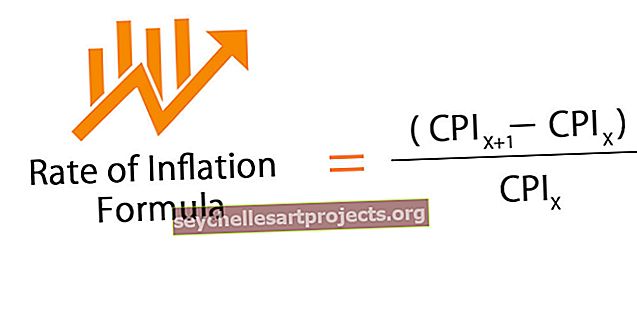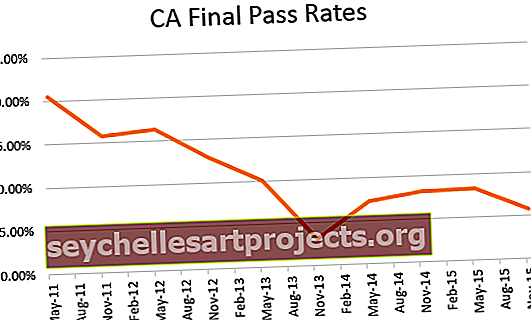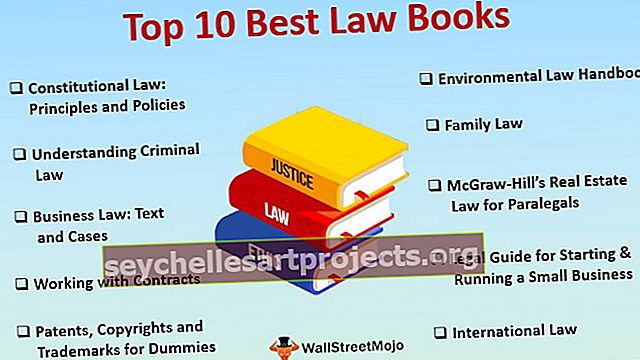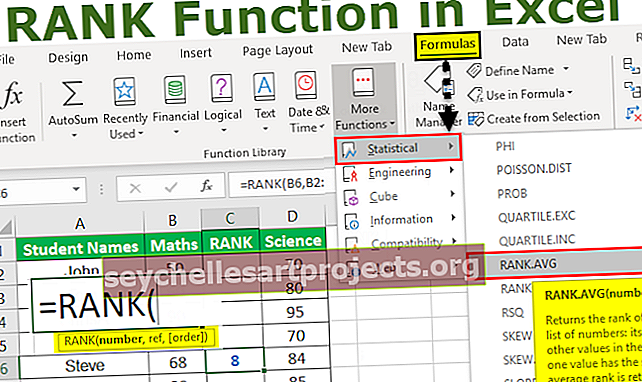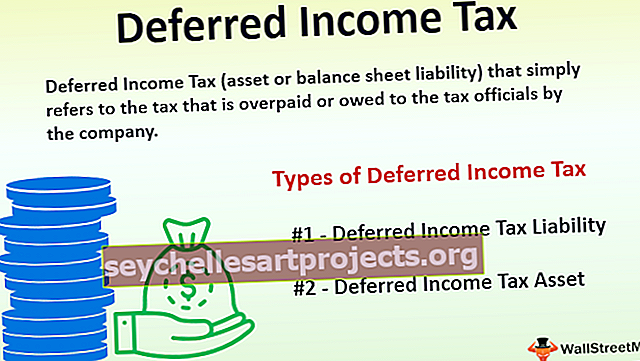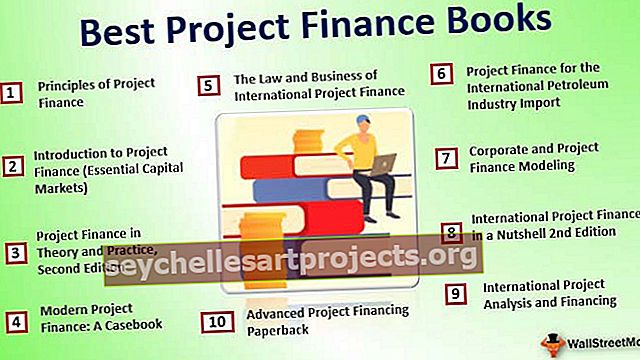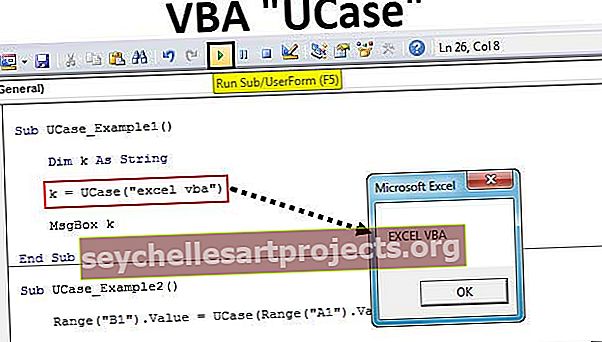MEDIAN trong Excel (Công thức, Ví dụ) | Làm thế nào để sử dụng Chức năng MEDIAN?
Hàm trung vị trong Excel
Hàm trung vị trong Excel cung cấp giá trị trung bình của bất kỳ tập hợp số nhất định nào và được phân loại là Hàm thống kê. Trung vị của bất kỳ số nào đã cho là số ở giữa tập hợp. MEDIAN làm dịu xu hướng trung tâm, là vị trí của trung tâm của một nhóm số trong phân phối thống kê.
Công thức MEDIAN trong Excel
Dưới đây là công thức MEDIAN trong excel.

Các đối số được sử dụng cho Công thức MEDIAN:
number_1, number_2,…, number_n: Tập hợp các số hoặc tham chiếu ô biểu thị các giá trị số mà giá trị trung bình sẽ được tính toán.
Ít nhất một số phải được cung cấp. Các số tiếp theo là tùy chọn. Có thể cung cấp tối đa 255 số trong hàm trung vị. Đầu vào có thể là số, tên, mảng hoặc tham chiếu ô có chứa số. Bất kỳ giá trị lôgic nào và biểu diễn văn bản của các số được nhập trực tiếp làm đầu vào cũng được tính bằng hàm Trung vị.
Đầu ra:
MEDIAN tính giá trị trung bình của một bộ số đã cho. Chính xác một nửa số đầu vào có giá trị lớn hơn giá trị trung vị và một nửa số có giá trị nhỏ hơn giá trị trung vị. Nếu có một số đầu vào chẵn, thì Hàm MEDIAN sẽ tính giá trị trung bình của hai số ở giữa. Giả sử có tổng số sáu số được đưa ra làm đầu vào, thì MEDIAN sẽ trả về giá trị trung bình của số thứ 3 và thứ 4. Trước tiên, hàm MEDIAN sắp xếp lại các giá trị số đầu vào theo thứ tự tăng dần và sau đó xác định giá trị ở giữa.
Hình minh họa
Giả sử bạn muốn tìm trung vị của các số {2, 3, 4, 5, 6}. Các số này được cho trong ô B3: B7.

Để tính toán hàm trung vị, bạn có thể sử dụng Công thức MEDIAN sau:
= MEDIAN (B3: B7)

Công thức MEDIAN sẽ trả về giá trị giữa, tức là 4.

Thay vì tham chiếu ô, bạn có thể cung cấp các giá trị đầu vào trực tiếp như:
= MEDIAN (2, 3, 4, 5, 6)

Công thức MEDIAN này trong excel sẽ trả về cùng một kết quả.

Nếu bạn sử dụng số giá trị chẵn làm đối số, chẳng hạn như {2, 3, 4, 5, 6, 7}, công thức MEDIAN sẽ xuất giá trị trung bình của hai giá trị ở giữa-4 và 5.

là 4,5.

Giả sử bạn đưa ra chín đối số {3, 8, 4, 12, 14, 5, 1, 2, 10} không được sắp xếp theo thứ tự tăng dần, MEDIAN sẽ tự sắp xếp lại nó theo thứ tự tăng dần: {1, 2, 3 , 4, 5, 8, 10, 12, 14} và sau đó trả về giá trị thứ 5, tức là, 5, thay vì đưa ra 14 dưới dạng đầu ra.

Đầu ra:

Làm thế nào để sử dụng Hàm MEDIAN trong Excel?
Hàm MEDIAN Excel rất đơn giản và dễ sử dụng. Hãy hiểu hoạt động của Hàm MEDIAN bằng một số ví dụ.
Hàm Median trong Excel cung cấp thước đo xu hướng trung tâm hoặc giá trị trung bình và phù hợp nhất khi dữ liệu bị lệch hoặc bao gồm các giá trị đặc biệt cao hoặc thấp. MEDIAN là thước đo phù hợp nhất cho dữ liệu được phân loại theo thang thứ tự. Hàm MEDIAN trong Excel có thể được sử dụng để tìm doanh thu, doanh thu hoặc chi phí trung bình.
Bạn có thể tải về Mẫu Excel Hàm MEDIAN này tại đây - Mẫu Excel Hàm MEDIANVí dụ 1
Giả sử bạn có dữ liệu bán hàng cho các sản phẩm khác nhau của công ty mình. Dữ liệu được đưa ra trong ô B4: B17.

Bây giờ, bạn muốn tính toán doanh số bán hàng trung bình. Để làm như vậy, bạn có thể sử dụng Công thức MEDIAN trong excel:
= MEDIAN (B4: B17)

và nhấn enter. Nó sẽ trả về trung vị.

Ví dụ số 2
Giả sử bạn có chiều cao của 12 học sinh được cho trong ô C4: C15. Bạn muốn tính chiều cao trung bình của học sinh.

Để tính chiều cao trung bình, bạn có thể sử dụng Công thức MEDIAN trong excel:
= MEDIAN (C4: C15)

Nó sẽ trả về 167.

Ví dụ # 3
Giả sử bạn có giá xăng dầu của các thành phố khác nhau trong cả nước cho hai tháng khác nhau như hình dưới đây.

Bây giờ, bạn muốn tính giá xăng trung bình cho cả hai tháng và sau đó so sánh giá dựa trên giá trị trung bình của chúng.
Để tính giá trung bình cho tháng 8, bạn có thể sử dụng Công thức MEDIAN trong excel:
= MEDIAN (C4: C17)

và nhấn Enter. Nó sẽ cung cấp mức trung bình cho tháng 8, tức là 82,42

Tương tự, bạn có thể tìm giá trị trung bình cho tháng 9 bằng cách sử dụng Công thức MEDIAN trong excel:
= MEDIAN (D4: D17)

Nó sẽ trả về 82.365

Bây giờ, để tìm tháng nào có giá trị trung bình lớn hơn, bạn có thể sử dụng chỉ mục:
= INDEX (F4: F5, MATCH (MAX (G4: G5), G4: G5, 0))

sẽ trở lại vào tháng 8.

Ví dụ # 4
Giả sử bạn có điểm của học sinh trong một lớp học. Các dấu được cho trong ô D4: D23.

Bây giờ, bạn muốn so sánh các điểm với các điểm trung bình thu được. Nếu điểm thu được lớn hơn điểm trung bình, học sinh sẽ được coi là trên trung bình và, nếu không học sinh sẽ bị coi là dưới trung bình.
Để làm như vậy, bạn có thể sử dụng Công thức MEDIAN sau:
= IF (D4> = MEDIAN ($ D $ 4: $ D $ 23), “Trên Trung bình”, “Dưới Trung bình”)

và nhấn Enter. Nó sẽ trả lại hiệu suất cho học sinh thứ nhất.

Bây giờ, bạn có thể chỉ cần kéo nó đến các học sinh còn lại để xem hiệu suất của từng học sinh.

Hãy để chúng tôi xem Công thức MEDIAN trong excel một cách chi tiết.
MEDIAN ($ D $ 4: $ D $ 23) sẽ tính điểm trung bình của các học sinh đạt được. Ở đây, trung vị là 74,4.
IF (D4> = MEDIAN ($ D $ 4: $ D $ 23), “Trên Trung bình”, “Dưới Trung bình”) có nghĩa là nếu điểm học sinh đạt được lớn hơn điểm trung bình, nó sẽ trả về Trên Trung bình, nếu không thì trở lại Dưới mức Trung bình.
Ví dụ số 5
Giả sử bạn có mức lương hàng tháng của một bộ phận trong công ty của bạn. Mức lương được đưa ra trong ô B4: B13.

Bây giờ bạn quan tâm đến việc tính toán xu hướng trung tâm của mức lương đã cho. Bạn đã quyết định rằng nếu độ lệch chuẩn lớn hơn một phần ba giá trị trung bình, bạn sẽ tính giá trị trung bình, nếu không, bạn sẽ tính giá trị trung bình.
Để làm như vậy, bạn có thể sử dụng Công thức MEDIAN trong excel:
= IF (STDEV (C4: C13)> (AVERAGE (C4: C13) / 3), MEDIAN (C4: C13), AVERAGE (C4: C13))

Trong trường hợp này, độ lệch chuẩn là 29959 và giá trị trung bình là 28300, điều này cho thấy rõ ràng rằng dữ liệu có độ lệch chuẩn rất cao. Trong trường hợp này, độ lệch chuẩn lớn hơn một phần ba giá trị trung bình, do đó, nó sẽ báo cáo giá trị trung bình, tức là 15000.

Những điều cần ghi nhớ
- Hàm trung vị trong Excel cung cấp giá trị trung bình của bất kỳ tập hợp số nhất định nào.
- Ít nhất một số phải được cung cấp làm đầu vào cho hàm Median Excel.
- Có thể cung cấp tối đa 255 số làm đầu vào cho Hàm trung bình trong Excel.
- Đầu vào có thể là số, tên, mảng hoặc tham chiếu có chứa số.
- Giá trị logic cũng được tính là số bởi Hàm trung vị trong Excel.